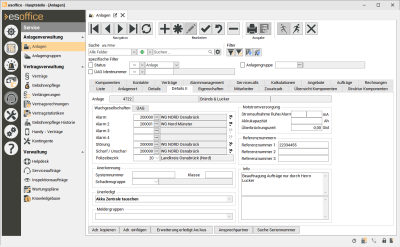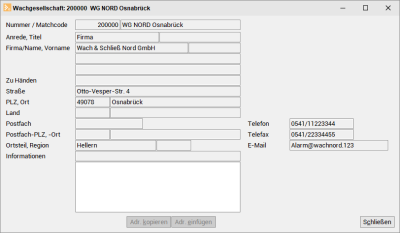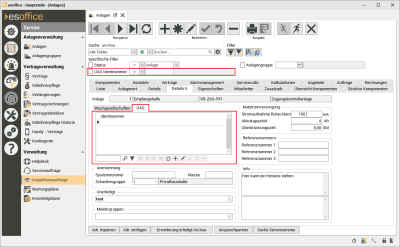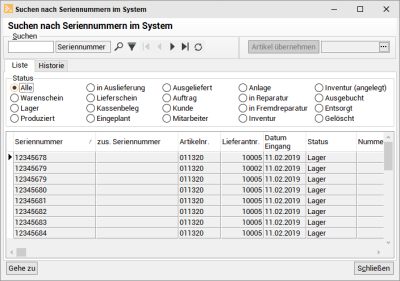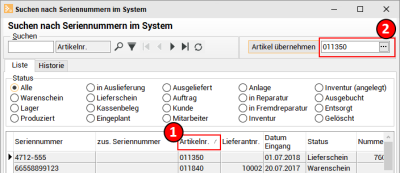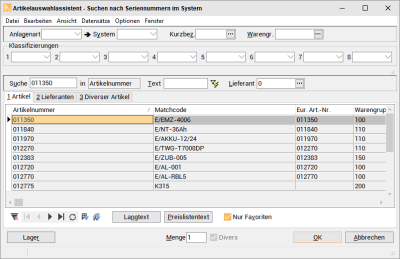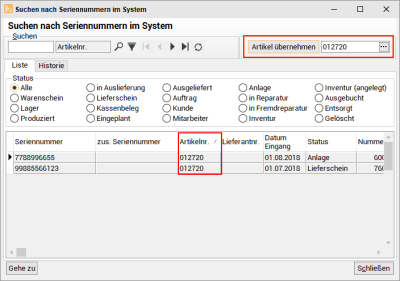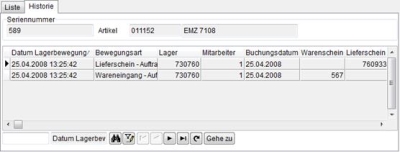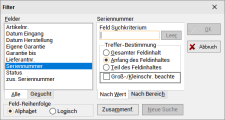Details II
Nachdem Sie Ihre Angaben auf dem Register
Bereich 'Anlage'
An Kopf des Registers werden die folgenden Informationen zur Anlage angezeigt.
Anlagennummer
Bei der Neuanlage wird automatisch eine Anlagennummer aus den Nummernkreisen eingetragen.
Die Anlagennummer kann nachträglich nicht geändert werden.
Die Startnummer der Anlagennummerierung bzw. die nächste Anlagennummer können Sie unter dem Punkt Einstellungen | Referenzen - Allgemein | Nummernkreise unter dem Code ANL mit der Bezeichnung Anlagen festlegen.
Es besteht auch die Möglichkeit bei der Neuanlage einer Anlage eine Anlagennummer manuell zu vergeben.
Matchcode
Hier wird der Matchcode der Anlage angezeigt. Der Matchcode wird auf dem Register Service | Anlagen | Anlagenort -Details II vergeben.
Anlagenart
Hier wird die Anlagenart angezeigt, die der Anlage auf dem Register Service | Anlagen | Details | Bereich 'Anlagentyp' im Feld Art zugewiesen wurde.
Unterregister 'Wachgesellschaften'
Die Referenzangaben für einen Notfall (Wachgesellschaften) zur jeweiligen Anlage auf diesem Register sind nur dann sichtbar, wenn unter Einstellungen | Allgemein | Service I die Option Gefahrenmelde Tools aktivieren aktiviert ist.
Auf dem Unterregister Wachgesellschaften können Sie über die Listenfelder Alarm, Störung und Scharf / Unscharf die entsprechende Wachgesellschaft, die für das jeweilige Ereignis zuständig ist, auswählen. Die Auswahl erfolgt hier über die entsprechenden Explorer-Schaltflächen. Die Wachgesellschaften können Sie unter Einstellungen | Referenzen - Service | Gefahrenmeldetools | Wachgesellschaften anlegen.
Insgesamt stehen Ihnen maximal vier Angaben für eine Alarmierung zur Verfügung.
Auf dem Register Einstellungen | Allgemein | Service I - Bereich 'Anlagenverwaltung' gibt es Optionen, mit denen die Anzahl der zur Verfügung stehenden Wachgesellschaften festgelegt werden kann.
Die entsprechenden Optionen sind nur sichtbar, wenn unter Einstellungen | Allgemein | Service I die Option Gefahrenmelde Tools aktivieren aktiviert ist.
Über die Auswahlfelder ![]() hinter den Namen der Wachgesellschaften wird ein neues Fenster geöffnet, in dem die genaue Adresse der jeweiligen Wachgesellschaft angezeigt wird.
hinter den Namen der Wachgesellschaften wird ein neues Fenster geöffnet, in dem die genaue Adresse der jeweiligen Wachgesellschaft angezeigt wird.
Zusätzliche zu den allgemeinen Adressdaten der Wachgesellschaften werden die Telefonnummer, die Telefaxnummer und die E-Mail-Adresse mit angezeigt. Diese Angaben werden in den Einstellungen | Referenzen - Service | Gefahrenmeldetools | Wachgesellschaften angelegt.
Darüber hinaus stehen dem Anwender dort zwei Informationsfelder zur Verfügung (eins in der Listenansicht und eines über die Schaltfläche), um weitere Angaben zu der jeweiligen Wachgesellschaft zu hinterlegen. Diese Informationen werden auch in dem Fenster mit zur Ansicht gebracht.
Polizeibezirk
Das Eingabefeld Polizeibezirk dient dazu, um weitere Informationen zur jeweiligen Anlage festzulegen, damit im Alarmfall sofort die richtigen Stellen informiert werden können.
Polizeibezirke können unter Einstellungen | Referenzen - Service | Gefahrenmeldetools | Polizeibezirke angelegt und verwaltet werden.
Bereich 'Anerkennung'
Im Bereich Anerkennung können Sie im Feld Systemnummer, Klasse und Schadensgruppe die jeweiligen Daten zur Anerkennung (zum Beispiel VdS oder BHE) eintragen bzw. über ein Listenfeld auswählen.
Schadengruppen können unter Einstellungen | Referenzen - Service | Gefahrenmeldetools | Schadensgruppen angelegt und verwaltet werden.
Bereich 'Notstromversorgung'
Tragen Sie im Bereich Notstromversorgung in den Feldern Stromaufnahme (Ruhe / Alarm) und Akkukapazität die entsprechenden Werte in den angegebenen Einheiten ein.
Formel Berechnung Überbrückungszeit
Das Feld Überbrückungszeit (Std.) wird automatisch berechnet nach der Formel :
[Akkukapazität (Ah) * 1000 – Alarmstrom (mA) * 0,5] / Ruhestrom (mA).
Die Berechnung erfolgt hier direkt bei der Eingabe.
Alarmierungszeit
Durch Umstellen der Formel ergibt sich daraus für die Berechnung der Alarmierungszeit die Formel :
Akkukapazität = Ruhestrom * Überbrückungszeit + Alarmstrom x 0,5
Bereich 'Referenznummern'
In den nächsten drei Feldern können Sie benötigte Referenznummern für jede Anlage hinterlegen.
Diese Felder stehen Ihnen aber nur dann zur Verfügung, wenn unter Einstellungen | Allgemein | Service I die Option Gefahrenmelde Tools aktivieren aktiviert ist und die Felder über die Option Mit Referenznummern unter Einstellungen | Allgemein | Service I - Bereich 'Anlagenverwaltung' eingeschaltet wurden.
Auf diese Felder kann auch in einem kundenindividuellen Vertragsrechnungsreport zugegriffen werden.
Bei aktivierten Aufzugstools (Aufzugtools aktivieren) wird für das Feld Referenznummer 3 die Beschriftung Chipnummer angezeigt.
Vorgänge zur Anlage, die noch nicht abgearbeitet worden sind, können Sie im Memofeld Unerledigt eintragen. Damit die unerledigten Vorgänge sofort sichtbar sind, werden sie in roter Schrift dargestellt.
Wird in diesem Feld etwas eingetragen, wird automatisch auf dem Register Service | Anlagen | Details die Option Unerledigte Anlagenerweiterung aktiviert. Bei der Annahme eines Serviceauftrages oder eines Servicecalls für diese Anlage wird dann eine Meldung als Hinweis angezeigt.
Diese Textangaben können über die Windows-Zwischenablage (Kontextmenü über die rechte Maustaste) eingefügt werden. Mit einem Doppelklick öffnet sich ein Textfenster, das eine Erfassung umfangreicher Texte ermöglicht. Im Textfenster stehen nur die Funktionen der Windows-Zwischenablage zur Verfügung (Kontextmenü über die rechte Maustaste).
Bereich 'Info'
Für weitere Informationen zur Anlage stehen zwei weitere Memofelder im Bereich Info zur Verfügung. Hier können Sie Informationen, wie zum Beispiel Schlüsselnummern und Hinweise für Inspektion / Wartung unterbringen.
Wird im oberen Feld Text eingetragen, wird auf dem Register Service | Anlagen | Details - Weitere Optionen die Option Hinweis bei Auftragsannahme aktiviert.
Ist die Option Hinweis bei Auftragsannahme aktiviert, wird die Anlage auf dem Register Service | Anlagen | Liste in grauer Schrift angezeigt.
Diese Textangaben können über die Windows-Zwischenablage (Kontextmenü über die rechte Maustaste) eingefügt werden. Mit einem Doppelklick öffnet sich ein Textfenster, das eine Erfassung umfangreicher Texte ermöglicht. Im Textfenster stehen nur die Funktionen der Windows-Zwischenablage zur Verfügung (Kontextmenü über die rechte Maustaste).
Unterregister 'ÜAG'
Ist die Option Mit Anlagenidentnummern aktiviert, wird auf dem Register das Unterregister ÜAG (Übertragungsanlagen für Gefahrenmeldungen) angezeigt. Hier können entsprechende ÜAG-Idennummer für die Anlage erfasst werden.
Bei aktivierter Option Mit Anlagenidentnummern steht in der Anlagenverwaltung zusätzlich noch ein Filter für die ÜAG Identnummer zum Ermitteln einer Anlage anhand ÜAG-Identnummern zur Verfügung.
Funktionen Anlagenverwaltung
Adr. kopieren (Adresse kopieren)
Kopiert die aktuelle Adresse in die Zwischenablage. Die so kopierte Adresse kann aus der Zwischenablage in eine beliebige Anwendung als Text eingefügt werden oder nutzen Sie die Funktion Adresse einfügen um die Adresse in einem esoffice-Adressformular einzufügen.
Wird eine Adresse aus einem Adressformular kopiert, so werden auch die Felder Region, E-Mail und Homepage mit in die Zwischenablage übernommen und beim Einfügen der Adresse mit der Schaltfläche Adresse einfügen werden diese Felder auch gefüllt.
Dies gilt ebenfalls für eine Übernahme in eine externe Anwendung, wie zum Beispiel Microsoft Word, da sich die Adresse in der Windows-Zwischenablage![]() Die Zwischenablage ist ein Windows-Zwischenspeicher, in dem Daten, die in einer Windows-Anwendung ausgeschnitten oder kopiert werden, zwischengespeichert werden, damit sie mit dem Befehl Einfügen an einer anderen Position in demselben oder einem anderen Textfeld eingefügt werden können. befindet.
Die Zwischenablage ist ein Windows-Zwischenspeicher, in dem Daten, die in einer Windows-Anwendung ausgeschnitten oder kopiert werden, zwischengespeichert werden, damit sie mit dem Befehl Einfügen an einer anderen Position in demselben oder einem anderen Textfeld eingefügt werden können. befindet.
Adr. einfügen (Adresse einfügen)
Fügt eine zuvor kopierte Adresse (Funktion Adresse kopieren) aus der Zwischenablage in das aktuelle Adressformular ein.
Erweiterung An / Aus
Auf dem Register Service | Anlagen | Details - Weitere Optionen kann die Option Unerledigte Anlagenerweiterung aktiviert werden, wenn noch Arbeiten an der Anlage erforderlich sind. Ist diese Option gesetzt, wird die Anlage in der Listenansicht mit roter Schrift dargestellt.
Die Option kann auch über die Schaltfläche oder Kontextmenüeintrag Erweiterung erledigt An / Aus je nach Zustand aktiviert oder desaktiviert werden. Vor einer Änderung ist noch eine zusätzliche Bestätigung notwendig.
Die Option Unerledigte Anlagenerweiterung wird auch aktiviert, wenn auf dem Register Service | Anlagen | Details II - Unerledigt das Feld Unerledigt neu gefüllt wird.
Bei größeren Firmen und Konzernen gibt es oft einen Ansprechpartner für mehrere Vorgänge.
Ein Ansprechpartner kann beliebig vielen Adressen und Vorgängen (inklusive Anlagen und Bauvorhaben) zugeordnet werden.
Ansprechpartner können dadurch auch direkt zu einer Anlage oder einem Bauvorhaben angelegt werden, ohne auch beim zugehörigen Kunden hinterlegt zu sein.
Wird in einer Adresse oder einem Vorgang die Schaltfläche oder der Menüeintrag Ansprechpartner ausgewählt, werden die zu dem aktuellen Datensatz zu geordneten Ansprechpartner in einem separaten Fenster angezeigt.
Alternativ können Sie sich unter Office | Ansprechpartner alle bereits angelegten Ansprechpartner anzeigen lassen.
Suche Seriennummer
Für die Rückverfolgbarkeit der Artikel nach DIN ISO 9001 kann es notwendig sein, bestimmter Artikel (zum Beispiel Anlagenkomponenten) mit Ihrer Seriennummer zu hinterlegen. Sie haben dazu im esoffice die Möglichkeit, vom Lagereingang bis zum Lagerausgang die Seriennummer jedes einzelnen Artikels zu verwalten und so dessen Weg zurückzuverfolgen.
Um gezielt nach einer Seriennummer zu suchen, um festzustellen, wo sich der Artikel, der zur Seriennummer gehört, gerade befindet, können Sie die Funktion Suche Seriennummer verwenden.
Allgemeines zu Seriennummern
Generell können Seriennummern über den Wareneingang, eine manuelle Lagerbewegung (Einlieferung), auf dem Lager und bei den Anlagenkomponenten (zu diversen Artikeln) angelegt werden.
Aus einem Lager können nur existierende Seriennummern ausgeliefert werden (Lieferschein, manuelle Auslieferung (auf Auftrag), usw.).
Bei Rücklieferungen von einem Auftrag können nur Seriennummern ausgewählt werden, die auch auf diesen Auftrag ausgeliefert wurden.
Bei allen Lagerbewegungen bei denen Seriennummern betroffen sind, wird im Hintergrund immer die Tabelle LAGIOSER mit gebucht.
Bei den Anlagenkomponenten können nur Seriennummern ausgewählt werden, die auch ausgeliefert worden sind.
Klicken Sie auf die Schaltfläche Suche Seriennummer. Das Fenster Suchen nach Seriennummern im System wird mit dem Register Liste geöffnet.
Bereich 'Status'
Wählen Sie im Bereich Status aus, in welchen Tabellen mit Seriennummerninformationen gesucht werden soll. Dies ermöglicht, die Anzahl der Artikel mit Seriennummern einzuschränken.
Bei der Option Alle werden alle verfügbaren Seriennummern angezeigt.
Zu jedem ausgewählten Status finden Sie eine entsprechende Nummernspalte in der Tabelle wieder, um eine gezielte Suche vorzunehmen.
In der Tabelle der Anlagen finden Sie hierfür zum Beispiel die Spalte Anlagennummer.
Seriennummer über die Artikelnummer suchen
Wenn man nicht sicher ist in welchem Bereich eine Seriennummer gebraucht wurde, hat man hier zusätzlich noch die Möglichkeit über die Artikelnummer zu suchen.
-
Klicken Sie dazu die Spaltenüberschrift Artikelnr. an (1).
Das Auswahlfeld für die Artikelnummernsuche (2) wird freigeschaltet.
-
Klicken Sie auf die
 Schaltfläche um den Artikelauswahlassistenten zu öffnen.
Schaltfläche um den Artikelauswahlassistenten zu öffnen. -
Durch die Eingabe einer Artikelnummer oder die Auswahl über den Artikelauswahlassistenten wird, nachdem die Schaltfläche Artikel übernehmen gedrückt wurde, nach den Artikeln in den Seriennummern gesucht.
Über die Schaltfläche Gehe zu kann die allgemeine Sprungfunktion aufgerufen werden. Als Sprungziele stehen der Artikel, der dem Artikel zugeordnete Lieferant und der im Status eingestellte Filter zur Verfügung.
Register 'Historie'
Zusätzlich zur Listenansicht findet sich hier auch noch das Register Historie.
Auf diesem Register werden alle Lagerbewegungen zu einer Seriennummer aufgelistet.
Dabei wird außer der Bewegungsart auch das Buchungsdatum sowie die Nummer des Auftrags, des Liefer- oder Warenscheins angezeigt. Über die Schaltfläche Gehe zu wird die allgemeine Sprungfunktion zu den abhängigen Modulen aktiviert.
Suchen, Sortieren und Filtern
Die Elemente oberhalb der Tabellenansicht ermöglichen es, nach bestimmten Informationen innerhalb der angezeigten Seriennummerndatensätze zu suchen, bestimmte Daten herauszufiltern oder nach einem Kriterium zu sortieren.

Suchen
Im Textfeld Suchen kann in dem unter dem Listenfeld Sortierung eingestellten Datenfeld (zum Beispiel AnlagenNr.) gesucht werden. Es wird dabei bei der Eingabe des Suchbegriffes die Tabellenzeile markiert, welche dem Suchbegriff am nächsten kommt.
Sie können nun eine Sortierung der angezeigten Seriennummern einstellen. Die Möglichkeiten der Sortierung sind abhängig von der Einstellung im Bereich Suchen. Bei den Optionen Lager, Wareneingang, Lieferschein und Anlagen erfolgt die Sortierung über das Sortierfeld. Die Sortiermöglichkeiten (Felder) sind abhängig von der gewählten Tabelle.
Sortierung
Bei Anzeige der Seriennummern aller Tabellen erfolgt die Sortierung über das Anklicken der einzelnen Spaltenüberschriften.

Beispiel für die Spaltenüberschriften
Filter
Um die Anzeige der Datensätze einzuschränken, können Sie die Filterfunktion verwenden, die Sie über die ![]() Schaltfläche aufrufen können.
Schaltfläche aufrufen können.
Im Dialogfeld Filter kann eine Selektion über einen Bereich oder einen Wert in einem der angezeigten Felder erfolgen. Es können verschiedene Suchkriterien miteinander kombiniert werden.
Die Eingabemöglichkeiten sind abhängig vom gewählten Feld. Haben Sie die Anzeige mit dem Filter eingeschränkt, wird die Filter Schaltfläche farblich hinterlegt dargestellt ![]() .
.